苹果手机怎么看相片水印 怎样在苹果手机拍照时自动添加水印
日期: 来源:铲子手游网
在如今社交媒体的盛行下,拍照已经成为了人们生活中不可或缺的一部分,为了保护个人作品的版权和魅力,许多摄影爱好者选择在自己的照片上添加水印。而对于拥有苹果手机的用户来说,他们想必也会想知道如何在手机上添加水印,以突显自己的独特风格。苹果手机怎么看相片水印?又该如何在拍照时自动为照片添加水印呢?本文将为大家详细介绍这些问题的解决方法。
怎样在苹果手机拍照时自动添加水印
方法如下:
1.打开苹果手机之后,解锁手机并进入桌面。找到桌面上的快捷指令选项,点击快捷指令。
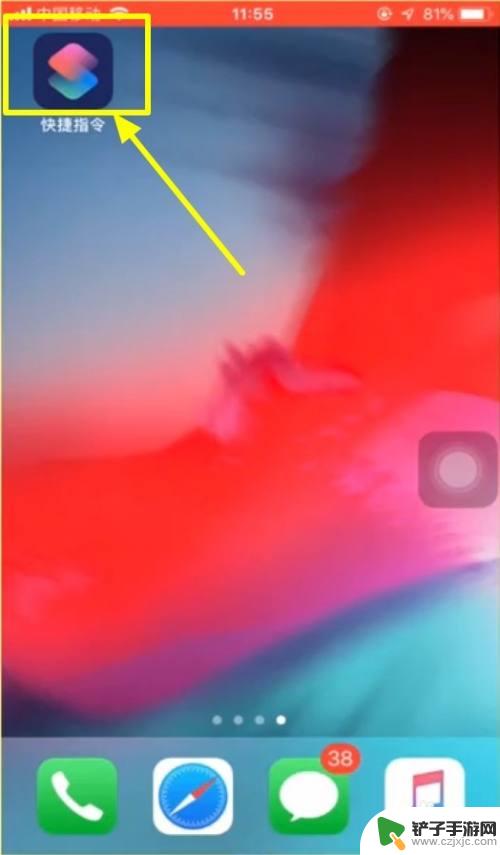
2.在快捷指令库页面里面,找到给iPhone添加相机水印按钮。然后点击选择。

3.这时候就会出现一个页面,在这个页面里面。有两个选项,点击拍照添加水印。
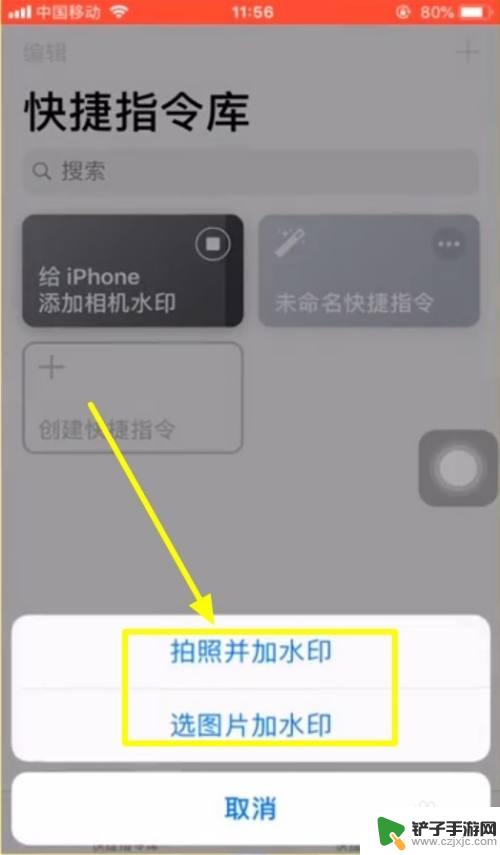
4.点击拍照添加水印之后,系统会弹出访问相机的请求,点击好选项。

5.相机随后打开,进行拍照,拍照后点击使用。
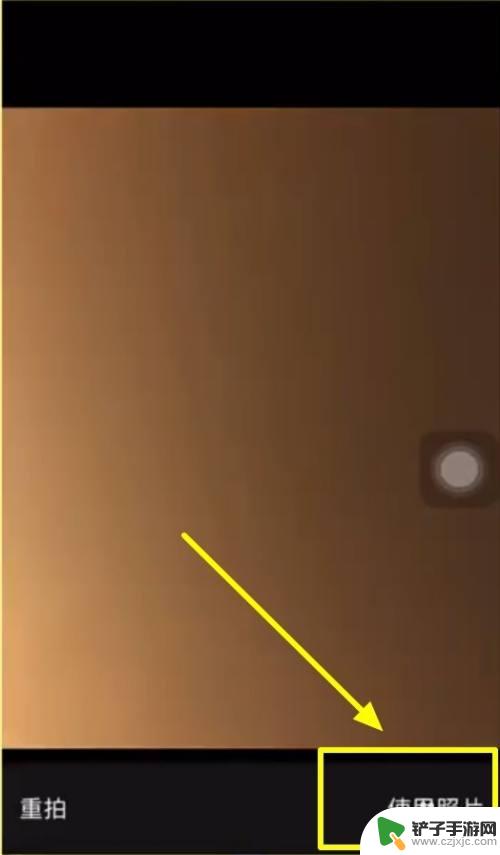
6.然后返回快捷指令库,点击创建快捷指令。
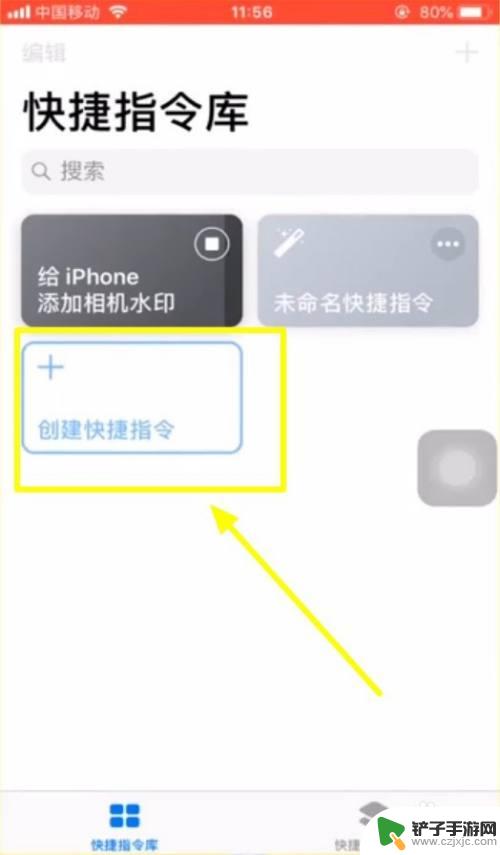
7.根据自己的手机情况,选择手机的型号与水印的颜色。
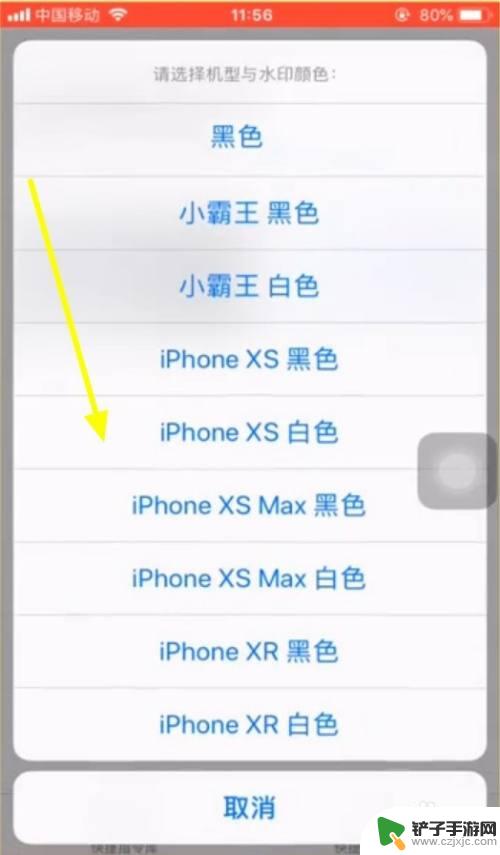
8.这时候就能看到照片上出现了水印。
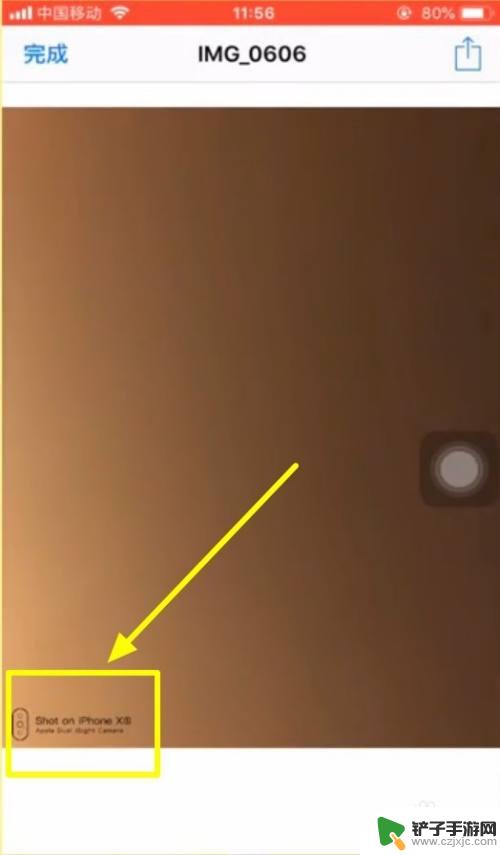
9.点击左上角的完成即可。
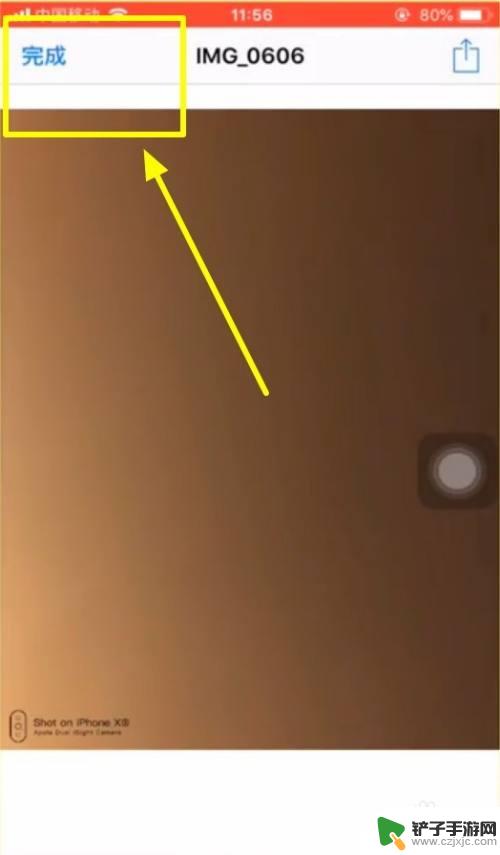
以上就是苹果手机如何查看相片水印的全部内容,如果您遇到这种情况,您可以按照以上方法来解决,希望这些方法能对大家有所帮助。














